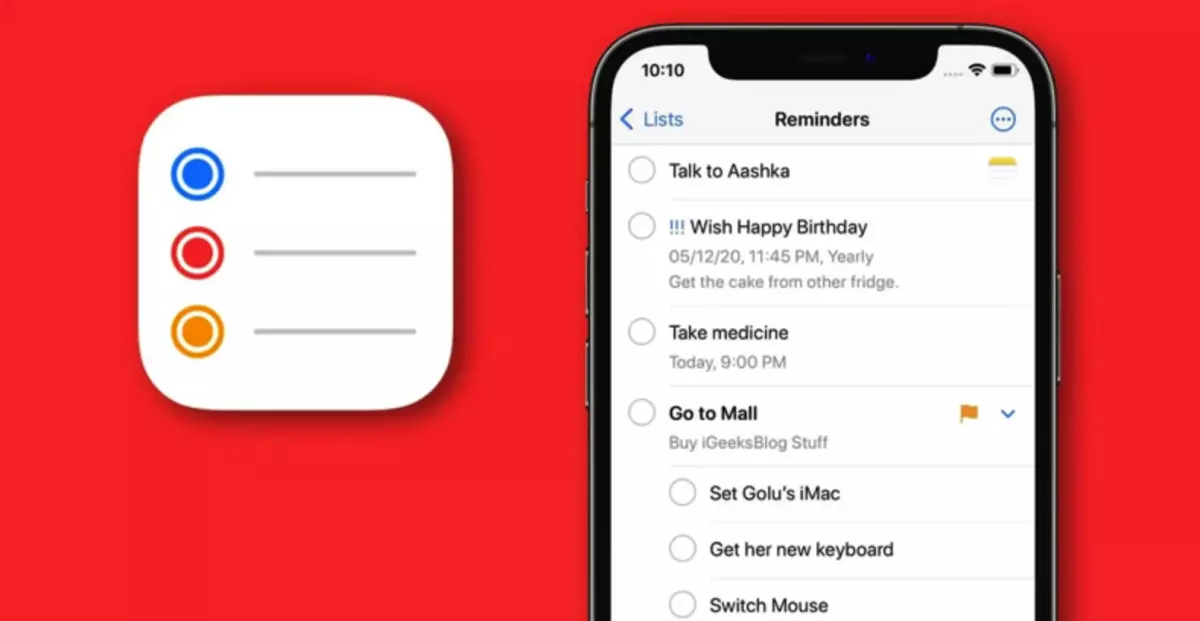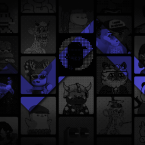Bạn muốn quản lý công việc hiệu quả hơn? Ứng dụng Reminders trên Mac là một công cụ tuyệt vời để thiết lập các lời nhắc công việc hàng ngày, giúp bạn không bỏ lỡ bất kỳ nhiệm vụ nào. Dưới đây là hướng dẫn chi tiết, dễ hiểu để bạn bắt đầu.
Nội dung chính
Reminders trên Mac là gì ?
Ứng dụng Reminders (Lời nhắc) trên Mac là một công cụ hữu ích để giúp bạn quản lý công việc, nhắc nhở về các sự kiện và nhiệm vụ. Bạn có thể tạo danh sách nhắc nhở, thêm chi tiết như thời gian, địa điểm, và cài đặt các nhắc nhở lặp lại. Reminders trên Mac cũng có thể đồng bộ hóa với các thiết bị khác của Apple, như iPhone và iPad, giúp bạn dễ dàng quản lý các nhiệm vụ trên nhiều nền tảng.
Bước 1: Khởi động ứng dụng Reminders
Trước tiên, hãy mở ứng dụng Reminders trên máy Mac. Bạn có thể tìm nó bằng cách nhập "Reminders" vào Spotlight (phím tắt Command + Space) hoặc mở từ thư mục Applications. Giao diện đơn giản của ứng dụng sẽ hiện ra, sẵn sàng cho bạn thiết lập.
Bước 2: Tạo một danh sách công việc
Nếu bạn chưa có danh sách nào, hãy bắt đầu bằng cách tạo một danh sách mới. Ở góc dưới bên trái của thanh bên, nhấn vào biểu tượng "Thêm danh sách" (Add List). Đặt tên cho danh sách, ví dụ như "Công việc hàng ngày" hoặc "Nhiệm vụ cá nhân". Bạn cũng có thể chọn màu sắc và biểu tượng để dễ phân biệt.
Bước 3: Thêm công việc cần nhắc
Trong danh sách vừa tạo, nhấn vào nút "Thêm" (thường là biểu tượng dấu cộng) ở góc dưới bên phải. Một dòng mới sẽ xuất hiện để bạn nhập nội dung công việc, ví dụ: "Hoàn thành báo cáo" hoặc "Tập thể dục".
Bước 4: Thiết lập thời gian và lặp lại
Để công việc được nhắc nhở hàng ngày:
-
Nhấn vào biểu tượng lịch bên cạnh công việc để mở cài đặt chi tiết.
-
Chọn "Vào một ngày" và pick ngày bắt đầu.
-
Để công việc lặp lại, chọn tùy chọn "Lặp lại" (Repeat) và chọn "Hàng ngày" (Daily). Nếu không muốn đặt giờ cụ thể, bạn có thể bỏ chọn mục "Vào một thời điểm".
Bước 5: Lưu và tùy chỉnh thêm
Sau khi nhập đầy đủ thông tin, nhấn "Xong" hoặc "Thêm" để lưu lời nhắc. Bạn có thể tùy chỉnh thêm, như:
-
Thêm ghi chú chi tiết cho công việc.
-
Đặt mức độ ưu tiên (cao, trung bình, thấp).
-
Gắn thẻ địa điểm để nhận thông báo khi đến một nơi cụ thể.
Mẹo nhỏ để tối ưu
-
Sử dụng Siri: Bạn có thể ra lệnh cho Siri trên Mac để thêm lời nhắc nhanh chóng, ví dụ: "Nhắc tôi uống nước mỗi ngày lúc 10 giờ sáng".
-
Đồng bộ hóa: Reminders đồng bộ qua iCloud, nên bạn có thể xem lời nhắc trên iPhone hoặc iPad.
-
Kiểm tra thường xuyên: Dành vài phút mỗi ngày để xem lại danh sách, đảm bảo không bỏ sót công việc.
Với vài thao tác đơn giản, bạn đã có thể sử dụng Reminders để tổ chức công việc hàng ngày một cách hiệu quả. Hãy thử ngay để giữ mọi thứ trong tầm kiểm soát!
TH (phapluatxahoi.kinhtedothi.vn)